怎么查看电池电量 Win10笔记本电池剩余电量怎么看
更新时间:2024-05-15 11:02:34作者:xtyang
在使用Win10笔记本电脑的过程中,了解电池的剩余电量是非常重要的,要查看笔记本电池的剩余电量,只需点击任务栏右下角的电池图标即可。在弹出的窗口中,你可以看到电池的剩余电量百分比,以及剩余使用时间的估计。通过定期查看电池电量,可以避免因为电量不足而影响工作或学习的进行。
操作方法:
1.在Windows10桌面,右键点击左下角的开始按钮。在弹出菜单中选择“设置”菜单项。
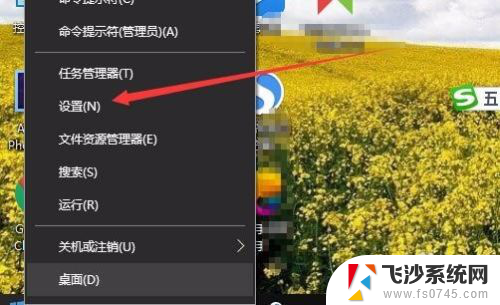
2.这时就会打开Windows设置窗口,点击窗口中的“系统”图标。
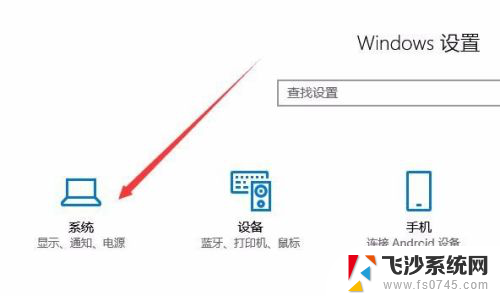
3.这时会打开Windows10的系统设置窗口,点击左侧边栏的“电池”菜单项。
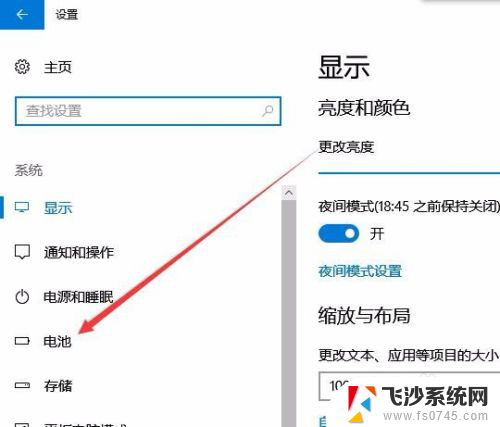
4.在右侧新打开的窗口中,就可以查看到电池的电量百分比了。
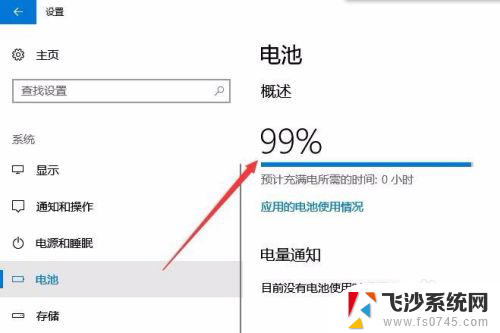
以上就是如何查看电池电量的全部内容,如果你遇到这个问题,不妨试试以上方法来解决,希望能对大家有所帮助。
怎么查看电池电量 Win10笔记本电池剩余电量怎么看相关教程
-
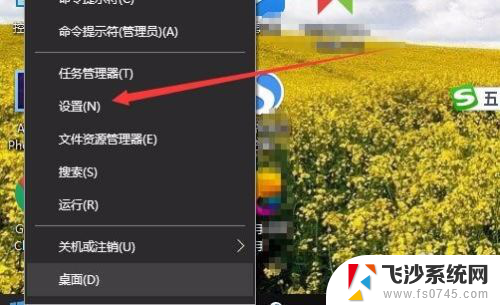 电脑如何查看电量 Win10如何查看笔记本电池剩余电量
电脑如何查看电量 Win10如何查看笔记本电池剩余电量2024-01-14
-
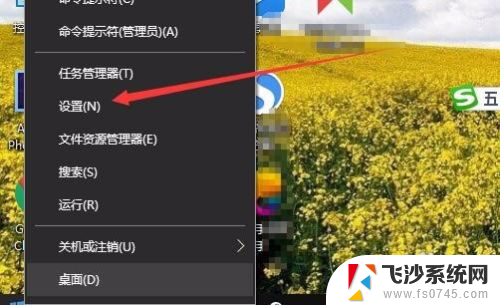 如何查看笔记本电量 Win10如何查看笔记本电池当前电量
如何查看笔记本电量 Win10如何查看笔记本电池当前电量2024-01-23
-
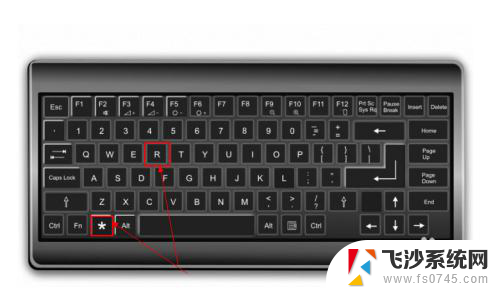 笔记本如何看电池损耗 查看win10电池的损耗情况的方法
笔记本如何看电池损耗 查看win10电池的损耗情况的方法2024-02-10
-
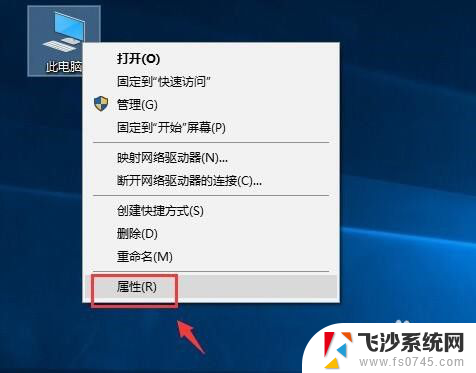 笔记本如何显示电池电量百分比 win10笔记本电池电量怎样显示百分比
笔记本如何显示电池电量百分比 win10笔记本电池电量怎样显示百分比2024-02-10
- 笔记本电脑如何查看电池寿命 win10电池损耗报告查看步骤
- 笔记本电池显示百分比 win10笔记本电池电量百分比显示异常
- 在哪设置电池电量显示 win10笔记本电池电量显示百分比设置
- 怎样开启电池百分比 Win10笔记本电池电量显示百分比设置
- 电池低电量提醒怎么设置 Win10电脑如何设置低电池电量提醒
- 电池的百分比在哪里打开 win10笔记本电池电量百分比显示不全
- 台式电脑密码忘记如何解除开机密码win10 开机密码忘了怎么找回
- 打开旧版ie浏览器 win10如何访问Internet Explorer浏览器
- win7远程控制电脑win10 WIN10如何设置远程桌面连接WIN7电脑
- win8.1开始菜单改win10 Windows 8.1 升级到 Windows 10
- 文件:\windows\system32\drivers Win10系统C盘drivers文件夹可以清理吗
- windows10移动硬盘在电脑上不显示怎么办 移动硬盘插上电脑没有反应怎么办
win10系统教程推荐
- 1 打开旧版ie浏览器 win10如何访问Internet Explorer浏览器
- 2 苹果手机可以连接联想蓝牙吗 苹果手机WIN10联想笔记本蓝牙配对教程
- 3 win10手机连接可以卸载吗 Win10手机助手怎么卸载
- 4 win10里此电脑的文档文件夹怎么删掉 笔记本文件删除方法
- 5 win10怎么看windows激活码 Win10系统激活密钥如何查看
- 6 电脑键盘如何选择输入法 Win10输入法切换
- 7 电脑调节亮度没有反应什么原因 Win10屏幕亮度调节无效
- 8 电脑锁屏解锁后要按窗口件才能正常运行 Win10锁屏后程序继续运行设置方法
- 9 win10家庭版密钥可以用几次 正版Windows10激活码多少次可以使用
- 10 win10系统永久激活查询 如何查看Windows10是否已经永久激活